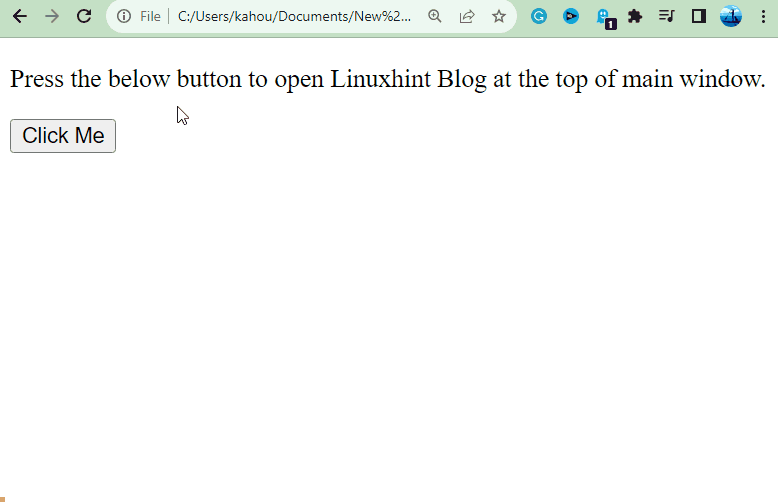Der „window.open()“ Mit der JavaScript-Methode können Entwickler einen Link zu einem anderen Fenster innerhalb ihrer Webseite erstellen. Dieses Fenster wird aufgerufen, wenn der Benutzer eine bestimmte Aktion ausführt.
Kurz gesagt, die Hauptfunktionalität des „window.open()“ Methode besteht darin, ein neues Fenster über der Hauptwebseite zu öffnen, ohne die Benutzeroberfläche der Hauptwebseite zu stören. In einigen Szenarien wird das neue Fenster erfolgreich geöffnet, aber die Bildlaufleiste wird überhaupt nicht angezeigt, was bei den Benutzern einen schlechten Eindruck hinterlässt.
In dieser Kurzanleitung wird der Prozess zum Erstellen einer vertikalen Bildlaufleiste mit einer window.open()-Methode in JavaScript erläutert.
Wie erstelle ich vertikale Bildlaufleisten mit „window.open()“ in JavaScript?
Der „window.open()“ Die Methode fügt standardmäßig eine vertikale Bildlaufleiste hinzu, abhängig von der Länge des neuen Webseiteninhalts und der Größe des geöffneten Fensters. Wenn der Inhalt der Webseite größer als die Fenstergröße ist, wird die Bildlaufleiste standardmäßig hinzugefügt, ohne dass CSS-Eigenschaften angewendet werden. Wenn der Entwickler jedoch eine benutzerdefinierte Bildlaufleiste hinzufügen möchte, können Sie die in den folgenden Beispielen erläuterten Methoden befolgen.
Syntax
Die Syntax für die „window.open()“ Die Methode ist unten angegeben:
Fenster. offen ( Weg , Ziel , winFeat )Hier, 'Weg' ist der Pfad der Webseite, die in einem neuen Fenster geöffnet wird. Der 'Ziel' ist der Ort, an dem das neue Fenster erscheinen soll. Er kann auf festgelegt werden 'leer' , 'Elternteil' , 'selbst' oder 'Spitze'. Der dritte Parameter ist „winFeat“ oder Fensterfunktionen. Er bietet verschiedene Werte, die je nach Bedarf zur Anpassung des Fensters festgelegt werden können.
Schauen wir uns einige Beispiele an, um mit dem eine vertikale Bildlaufleiste im neu geöffneten Fenster zu generieren „window.open()“ Methode.
Beispiel: Verwendung der Fensterfunktion „Scrollbars“ mit der Methode „window.open()“.
In diesem Fall ist die „window.open()“ Methode wird entlang der verwendet „Bildlaufleisten“ Fensterfunktionen zum Festlegen der vertikalen Bildlaufleiste für ein neu geöffnetes Fenster, wie unten gezeigt:
< Kopf >< Skripttyp = „Text/Javascript“ >
Funktion setScroll ( ) {
War newWin = Fenster. offen ( „https://linuxhint.com“ , 'Spitze' , 'width=500,height=500,scrollbars=yes' ) ;
}
Skript >
Kopf >
< Körper >
< P > Klicken Sie auf die Schaltfläche unten, um den Linuxhint-Blog zu öffnen - Bildschirmfenster. P > Klick mich Taste >
Körper >
Erklärung des obigen Codes:
- Zuerst die „setScroll()“ Die Funktion ist innerhalb der definiert „
“ Etikett. Außerdem wird die Variable „newWin“ erstellt, die das enthält „window.open()“ Methode darin. - Als nächstes übergeben Sie den ersten Parameter der Webseite „Link“ an die „window.open()“ Methode. Legen Sie außerdem den Wert „top“ für den zweiten Parameter fest, um das neue Fenster an der obersten Position des Webbrowsers anzuzeigen.
- Anschließend können Sie zum Anpassen des Fensterverhaltens die Fensterfunktionen von verwenden 'Breite' , 'Höhe' Und „Bildlaufleisten“ um die Breite und Höhe bzw. die Bildlaufleiste des Fensters festzulegen.
- Erstellen Sie am Ende eine 'Taste' Element, das das auslöst „setScroll()“ Funktion mit der „onclick“ Ereignis-Listener.
Nach Abschluss der Kompilierung sieht die Ausgabe so aus:

Die Ausgabe bestätigt, dass die Bildlaufleiste zum neu generierten Fenster hinzugefügt wurde.
Beispiel 2: Manuelles Einstellen der Bildlaufleiste
Eine andere Möglichkeit, die Bildlaufleiste festzulegen, ist die Verwendung von CSS „Überlauf-y“ Und „Überlauf-x“ Eigenschaften über der sekundären Seite, die in einem neuen Fenster geöffnet wird, wie unten gezeigt:
< Kopf >< Skripttyp = „Text/Javascript“ >
Funktion setScroll ( ) {
War newWin = Fenster. offen ( „https://linuxhint.com“ , Spitze , 'width=500,height=500,resizable,scrollbars=1);
}
Drücken Sie die Schaltfläche unten, um den Linuxhint-Blog im Bildschirmfenster zu öffnen.
Klicken Sie auf „Ich“